华为手机内存如何显示在电脑上?详细步骤是?
显示在电脑上,用户可以通过多种方法实现,具体操作取决于手机型号、电脑系统以及个人需求,以下是详细步骤和注意事项,帮助用户顺利完成数据传输和管理。
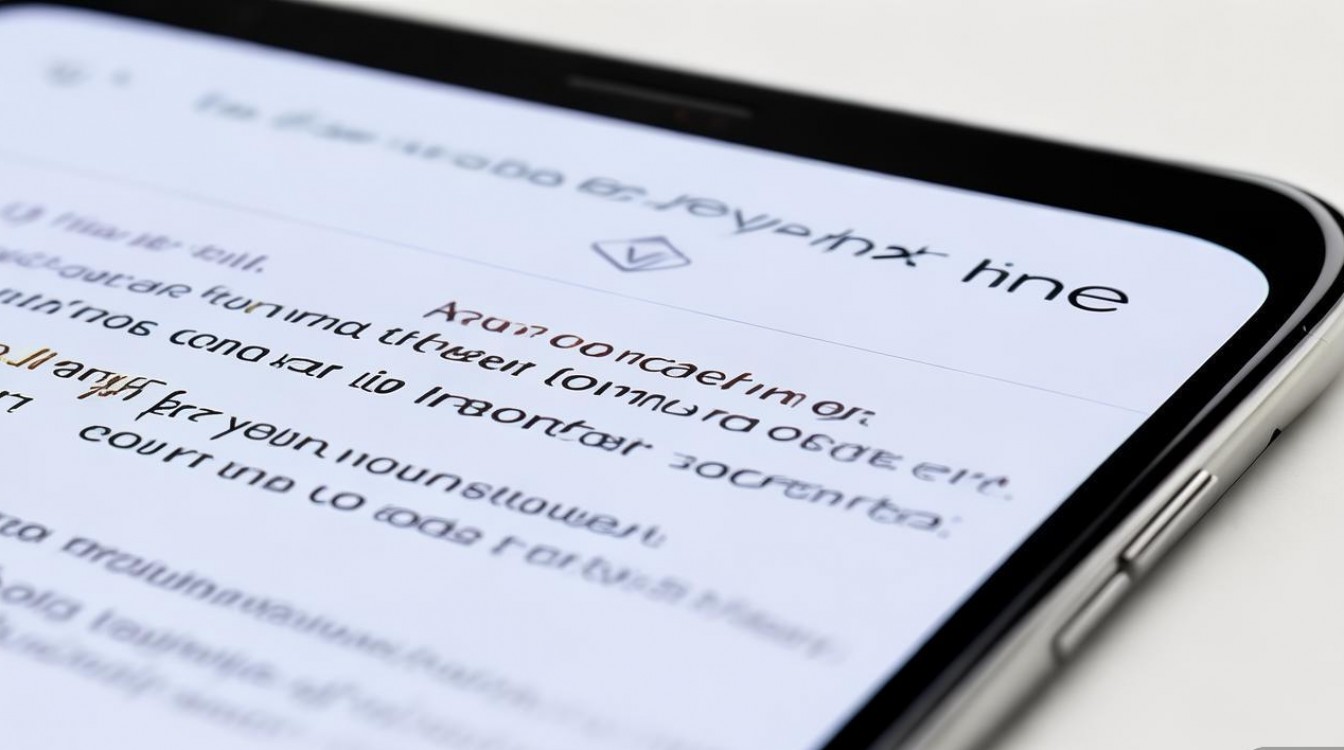
确保华为手机和电脑处于正常工作状态,并准备一根原装或认证的数据线,推荐使用华为手机自带的Type-C to USB数据线,以确保兼容性和传输速度,根据不同的操作系统和需求,可以选择有线连接、无线连接或第三方工具来实现内存显示。
通过USB数据线连接(有线方式)
- 连接设备:将数据线的一端插入华为手机的USB-C接口,另一端插入电脑的USB-A或USB-C接口,部分华为手机(如Mate系列)支持USB 3.1标准,传输速度更快。
- 选择USB连接模式:手机连接电脑后,屏幕顶部会弹出USB选项,包括“仅充电”“传输文件(MTP)”“传输照片(PTP)”等,选择“传输文件(MTP)”模式,这样电脑可以访问手机的内部存储和SD卡。
- 电脑端识别:在Windows系统中,打开“此电脑”,会看到以手机型号命名的可移动磁盘,双击进入即可浏览文件,在macOS系统中,需安装华为手机助手(HiSuite)或Android File Transfer工具,才能正常读取文件。
- 管理文件:用户可以直接复制、粘贴或删除文件,类似操作U盘,但需注意,系统分区(如Android文件夹)中的关键文件不建议随意修改,以免影响手机正常运行。
通过华为手机助手(无线或有线)
华为官方提供的手机助手(HiSuite)支持跨平台管理,功能更全面。
- 安装软件:在电脑上访问华为官网下载并安装HiSuite,支持Windows和macOS系统。
- 连接手机:通过数据线连接手机,或在同一Wi-Fi网络下打开手机“设置”-“系统和更新”-“手机共享与连接”-“手机助手”,启用后电脑端HiSuite会自动搜索并连接手机。
- 管理内存:连接成功后,电脑端会显示手机存储的详细信息,包括已用空间、可用空间等,用户可以通过HiSuite的“文件管理”功能查看、传输或删除照片、视频、应用等数据,HiSuite还支持备份和恢复系统,适合需要深度管理内存的用户。
通过第三方工具(如AirDroid)
对于无线传输需求,第三方工具如AirDroid是不错的选择。
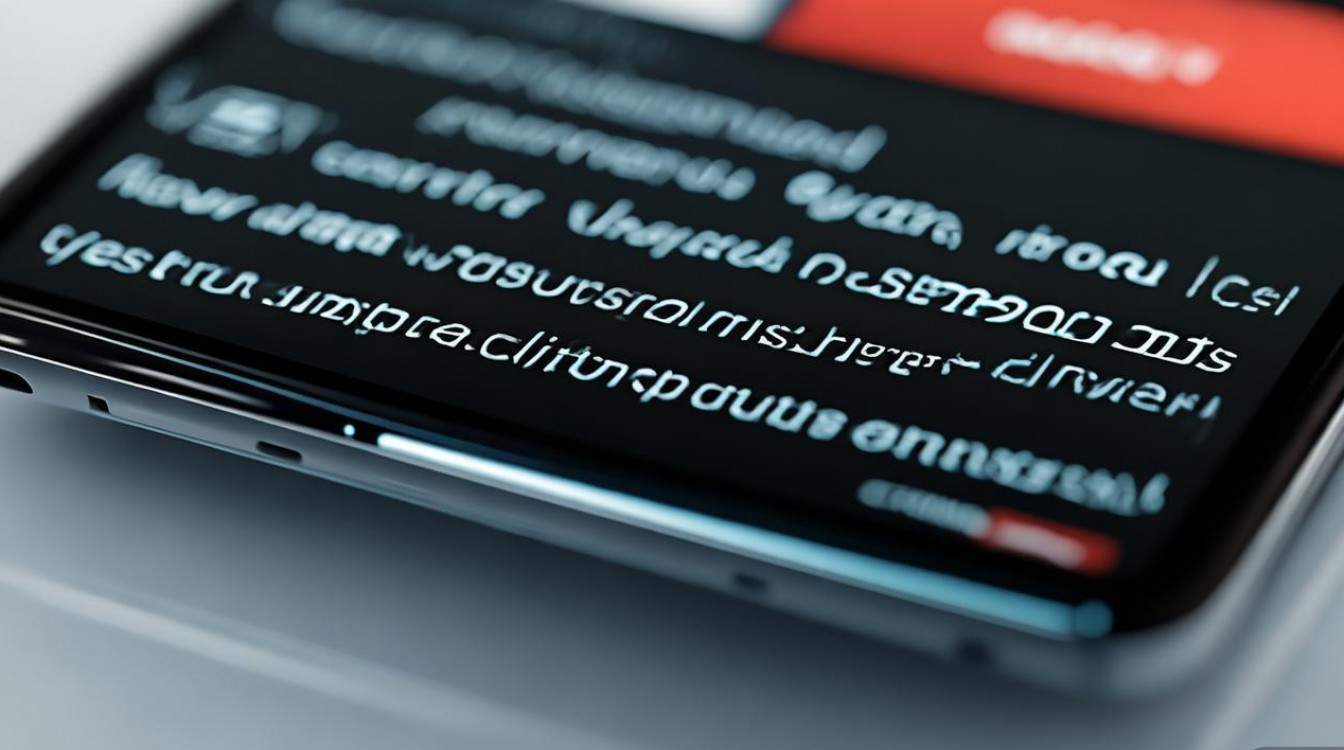
- 安装应用:在华为手机和电脑上分别安装AirDroid客户端,手机端需注册账号并登录。
- 开启传输功能:手机端打开AirDroid,进入“网页版传输”功能,扫描电脑端网页二维码即可建立连接。
- 无线管理文件:登录电脑端AirDroid网页版后,可远程访问手机内存,支持批量上传下载文件、管理通讯录等,但需注意,无线传输速度受网络环境影响较大,大文件传输可能较慢。
通过云服务(华为云空间)
如果仅需查看部分文件(如照片、文档),可通过华为云空间实现。
- 登录云服务:手机端进入“设置”-“华为账号”-“云空间”,登录同一账号的电脑端华为云空间官网(cloud.huawei.com)。
- 同步与查看:确保手机端已开启自动备份,电脑端即可登录查看已同步的文件,云空间适合跨设备访问,但免费存储空间有限(通常为5GB),大容量文件需付费扩容。
注意事项
- 文件格式兼容性:部分视频或音频格式可能因编码问题无法直接播放,建议使用专业转换工具。
- 传输安全:避免通过公共Wi-Fi传输敏感数据,防止信息泄露。
- 驱动问题:若电脑无法识别手机,可尝试在Windows设备管理器中更新驱动程序,或重新安装HiSuite。
以下是华为手机内存显示在电脑上的常见问题解答:
FAQs
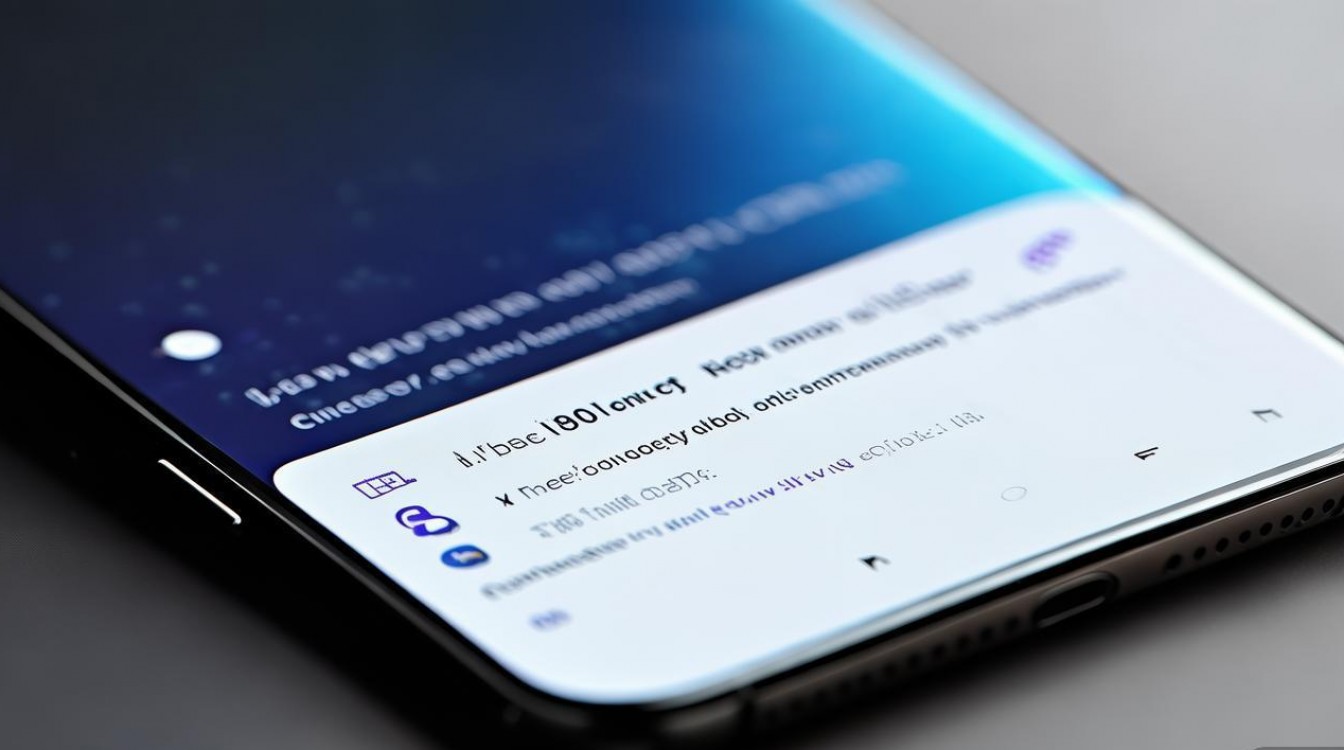
-
问:为什么电脑无法识别华为手机?
答:可能原因包括:数据线损坏、USB接口接触不良、手机未选择“传输文件”模式,或电脑缺少必要驱动,建议更换数据线、重启设备,或在Windows中安装华为HiSuite驱动程序。 -
问:通过HiSuite传输文件时提示“权限不足”怎么办?
答:需在手机端开启“USB调试”模式,进入“设置”-“关于手机”,连续点击“版本号”7次启用开发者选项,再返回“系统管理”-“开发者选项”,开启“USB调试”即可。
版权声明:本文由环云手机汇 - 聚焦全球新机与行业动态!发布,如需转载请注明出处。












 冀ICP备2021017634号-5
冀ICP备2021017634号-5
 冀公网安备13062802000102号
冀公网安备13062802000102号